
Se hai delle vecchie cassette in giro, è una buona idea digitalizzarle e salvarle prima che decidano di mostrare la loro età e smettere di lavorare. In questa guida, mostreremo come convertire le tue vecchie raccolte in file digitali e le best practice per farlo.
Cosa ti servirà
The media - Avrai ovviamente bisogno di una cassetta o di qualche variazione (microcassetta, ecc.). Ci sono sicuramente alcuni album in circolazione che sono stati pubblicati solo su cassette, ma, quando possibile, ripping a CD produrrà risultati di gran lunga migliori. Se devi estrarre una vecchia cassetta da una segreteria telefonica o da un registratore portatile, questa è la guida ideale per te. Tenere presente che più si riproduce un nastro, più il suo segnale viene degradato. I nastri sono particolarmente sensibili al calore, allo sporco e al magnetismo, quindi convertili finché puoi.
Un dispositivo di riproduzione decente

Idealmente, vorrai utilizzare un registratore di alta qualità. Queste cose sono difficili da ottenere al giorno d'oggi, quindi potresti dover accontentarti di qualsiasi lettore di cassette su cui puoi mettere le mani. Dato che ora vengono prodotti raramente, potresti trovarne uno vecchio che ha visto giorni migliori. Assicurati solo che non abbia problemi di riproduzione prima di iniziare. Per eseguire il test, assicurati che non ci siano file multimediali attualmente nel lettore, collega alcune cuffie e premi play. Ascolta i suoni statici o altri strani suoni: ogni suono prodotto dal lettore in questo processo verrà registrato nel tuo file digitale. Finché senti un rumore minimo (meno è, meglio è), dovrebbe funzionare bene.
Una scheda audio appropriata - Non hai bisogno di niente di speciale, devi solo avere un jack per microfono sul tuo computer.
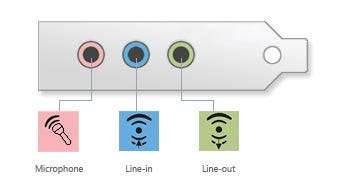
Qualunque cosa prodotta negli ultimi anni dovrebbe supportare un ingresso stereo allo stesso livello di qualità dei CD. Per verificare, vai in Windows a:
Pannello di controllo> Audio> Registrazione> Fare clic con il pulsante destro del mouse su Microfono> Proprietà> Avanzate:
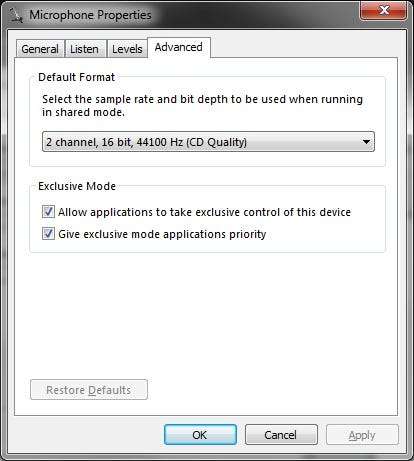
Un ambiente privo di disturbi elettrici - La registrazione delle cassette è un processo analogico, quindi qualsiasi interferenza dall'elettronica vicina viene rilevata e registrata come audio. I suoni scoppiettanti e le scariche elettriche sono comuni nelle registrazioni effettuate con il cavo audio vicino a fonti di alimentazione o RF. Per testare la quantità di rumore prodotta dal tuo ambiente, assicurati che non ci sia nastro nel lettore, collegalo al computer e avvia la registrazione. Ascolta suoni diversi dal normale ronzio che la riproduzione di un nastro produce sempre per valutare se gli altri dispositivi elettronici stanno causando interferenze.
Come avviare la registrazione
Ora che hai tutto il necessario per iniziare, inserisci la cassetta nel lettore e collegala al computer. I dispositivi di qualità inferiore richiederanno l'uso del jack per le cuffie, ma i dispositivi migliori saranno dotati di un jack di uscita linea, che è quello che vorresti usare se ce l'hai.
Per l'uscita di linea, utilizzare un cavo con due jack RCA su un'estremità e un jack per cuffie da 3,5 mm sull'altra.

Se utilizzi un dispositivo che ha solo un jack per cuffie da 3,5 mm, utilizza un cavo con la spina da 3,5 mm su entrambe le estremità.

Con il lettore di cassette collegato al computer, apri il programma che intendi utilizzare per la registrazione. In questa guida, lavoreremo con Audacia . Fare clic sul collegamento per accedere al loro sito Web e scaricare il programma. Una volta che Audacity è stato installato, aprilo e regola le seguenti impostazioni:
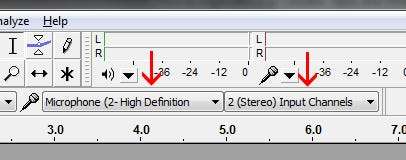
Inoltre, alza completamente il volume di ingresso:
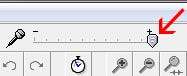
Con queste impostazioni configurate, puoi andare avanti e premere registra.

Subito dopo, premi il pulsante di riproduzione sul tuo registratore.
Ora, devi aspettare la durata del nastro. Se accidentalmente vai un po 'oltre senza premere stop, non è un grosso problema perché possiamo eliminare l'eccesso in seguito. Al termine della riproduzione del nastro, premi il pulsante di arresto e inizieremo a elaborare la registrazione.

Avrai senza dubbio almeno un paio di secondi di rumore in eccesso all'inizio e alla fine della registrazione, quindi evidenzia quella sezione (trascina semplicemente il cursore su quell'area) e premi Elimina.
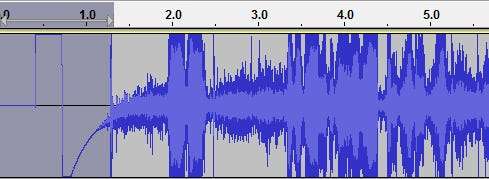
Nello screenshot qui sopra, puoi vedere che abbiamo poco più di un secondo di rumore non necessario (il tempo impiegato per avviare la riproduzione sul registratore dopo aver registrato il record in Audacity). L'area grigia più scura è ciò che abbiamo evidenziato e intendiamo eliminare. Ripeti questo processo per la fine della registrazione finché non ti sarai liberato di tutto il rumore in eccesso.
Dopo aver tagliato l'eccesso e esserti assicurato di ottenere una registrazione di qualità (basta premere play per ascoltare quello che hai), puoi salvare i dati in un file audio, come MP3. Vai su File> Esporta per visualizzare tutti i formati in cui puoi salvare i tuoi dati.
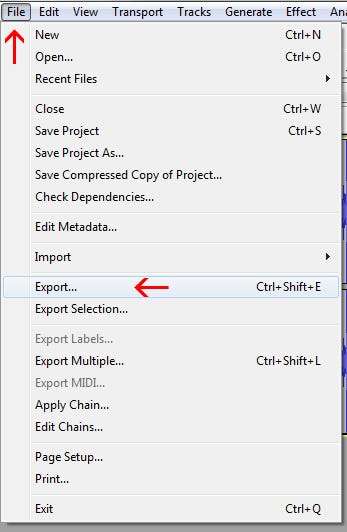
Per comprimere il file in una dimensione ragionevole, mantenendo comunque la massima qualità, seleziona FLAC. Per la massima compatibilità e una maggiore compressione, pur mantenendo una qualità molto ragionevole, selezionare MP3.
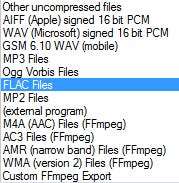
Per una panoramica completa delle differenze tra questi tipi di file, abbiamo scritto una guida che copre tutti i diversi tipi di formati audio . Una volta esportati i dati, puoi riprodurre il file ogni volta che vuoi nel tuo lettore multimediale preferito (o sul tuo telefono, ecc.).






